
КАТЕГОРИИ:
Архитектура-(3434)Астрономия-(809)Биология-(7483)Биотехнологии-(1457)Военное дело-(14632)Высокие технологии-(1363)География-(913)Геология-(1438)Государство-(451)Демография-(1065)Дом-(47672)Журналистика и СМИ-(912)Изобретательство-(14524)Иностранные языки-(4268)Информатика-(17799)Искусство-(1338)История-(13644)Компьютеры-(11121)Косметика-(55)Кулинария-(373)Культура-(8427)Лингвистика-(374)Литература-(1642)Маркетинг-(23702)Математика-(16968)Машиностроение-(1700)Медицина-(12668)Менеджмент-(24684)Механика-(15423)Науковедение-(506)Образование-(11852)Охрана труда-(3308)Педагогика-(5571)Полиграфия-(1312)Политика-(7869)Право-(5454)Приборостроение-(1369)Программирование-(2801)Производство-(97182)Промышленность-(8706)Психология-(18388)Религия-(3217)Связь-(10668)Сельское хозяйство-(299)Социология-(6455)Спорт-(42831)Строительство-(4793)Торговля-(5050)Транспорт-(2929)Туризм-(1568)Физика-(3942)Философия-(17015)Финансы-(26596)Химия-(22929)Экология-(12095)Экономика-(9961)Электроника-(8441)Электротехника-(4623)Энергетика-(12629)Юриспруденция-(1492)Ядерная техника-(1748)
Методические указания по выполнению контрольной работы. Пример выполнения задания
|
|
|
|
Пример выполнения задания.
Создать базу данных «Торговля».
База состоит из двух таблиц:Товары и Поставки.
| Товары | Поставки | ||||||
| артикул | назв.товара | категория | артикул | дата | сумма | ||
| хлеб | бакалея | 12.01.2011 | 500,00р. | ||||
| груши | фрукты | 15.01.2011 | 1 200,00р. | ||||
| тетрадь | канц.тов. | 15.01.2011 | 800,00р. | ||||
| ручка | канц.тов. | 15.01.2011 | 1 500,00р. | ||||
| молоко | бакалея | 15.01.2011 | 1 000,00р. | ||||
| карандаш | канц.тов. | 04.02.2011 | 450,00р. | ||||
| яблоки | канц.тов. | 04.02.2011 | 600,00р. | ||||
| сахар | бакалея | 10.03.2011 | 1 800,00р. | ||||
| сметана | бакалея | 10.03.2011 | 900,00р. | ||||
| 12.03.2011 | 6 500,00р. | ||||||
| 13.03.2011 | 700,00р. | ||||||
| 14.03.2011 | 850,00р. | ||||||
| 1. создать схему данных. | |||||||
| 2. создать запрос1, в котором должны быть поля: "назв.товара", "категория", "дата", "сумма". | |||||||
| 3. создать запрос2, в котором должны быть те же поля, но с выборкой за 15.01.11 | |||||||
| 4. создать форму для ввода новой поставки. Поле "артикул" должно быть списковое. | |||||||
| 5. создать отчет по запросу1 с группировкой по категориям и подсчетом суммы по группе.. | |||||||
| 6. создать кнопочную форму с двумя кнопками: "ввести новую поставку" и "показать все поставки" |
Начальные сведения
База данных (БД) - совокупность данных, организованных по определенным правилам, предусматривающим общие принципы описания, хранения и манипулирования данными.
Система управления базами данных (СУБД) - программный продукт, обеспечивающий централизованную работу с данными в БД.
Большинство баз данных для хранения данных используют таблицы. Каждая таблица имеет уникальное имя и хранится в отдельном файле, наименование которого совпадает с именем таблицы. Каждая таблица состоит из строк и столбцов.
Запись - это строка таблицы.
Клетки, образованные пересечением строк и столбцов, называются полями, т.е. информация внутри записи состоит из полей.
Информация имеет постоянную структуру данных. Все записи состоят из одинаковых полей. Данные для одного поля во всех записях имеют одинаковый тип.
Наибольшее распространение имеют реляционные базы данных, информация в которых может храниться в нескольких таблицах, между которыми установлены связи (“реляции” - отношения).
Связь между таблицами осуществляется посредством значений одного или нескольких совпадающих полей.
Каждая строка таблицы в реляционных базах данных уникальна. Для обеспечения уникальности строк используются ключи, которые содержат одно или несколько полей таблицы.
Ключевое поле (ключ) – одно или несколько полей, комбинация значений которых однозначно определяет каждую запись в таблице. Достоинство реляционных баз данных, таких как Access, в том, что они позволяют быстро найти и связать данные из разных таблиц при помощи запросов, форм и отчетов.
В Access используется три типа ключевых полей:
§ Простой ключ
§ Составной ключ
§ Счетчик
Простой ключ – это одно поле, если оно содержит уникальные значения. Например, поле, содержащее номер зачетной книжки студента, можно сделать ключевым полем, и это будет простой ключ.
Составной ключ – ключ, состоящий из нескольких полей, когда невозможно гарантировать уникальность значений каждого поля.
Счетчик при добавлении каждой записи в таблицу вносит в поле порядковое число. Указание такого поля в качестве ключевого является наиболее простым способом создания ключевых полей.
В Access используются следующие типы полей:
текстовый – тип данных, используемый для хранения обычного неформатированного текста ограниченного размера (до 255 символов);
поле Memo – специальный тип данных для хранения больших объемов текста (до 65535 символов). Физически текст не хранится в поле. Он хранится в другом месте базы данных, а в поле хранится указатель на него, но для пользователя такое разделение заметно не всегда;
числовой – тип данных для хранения действительных чисел;
дата/время – тип данных для хранения календарных дат и текущего времени;
денежный – тип данных для хранения денежных сумм. Теоретически, для их записи можно было бы пользоваться и полями числового типа, но для денежных сумм есть некоторые особенности (например, связанные с правилами округления), которые делают более удобным использование специального типа данных, а не настройку числового типа;
счетчик – специальный тип данных для уникальных (не повторяющихся в поле) натуральных чисел с автоматическим наращиванием. Естественное использование - для порядковой нумерации записей;
логический – тип для хранения логических данных (могут принимать только два значения, например, Да или Нет);
поле объекта OLE – специальный тип данных, предназначенный для хранения объектов OLE, например, мультимедийных. Реально такие объекты в таблице не хранятся, они хранятся в другом месте внутренней структуры файла базы данных, а в таблице хранятся только указатели на них;
гиперссылка – специальное поле для хранения адресов URL Web-объектов Интернета. При щелчке на ссылке автоматически происходит запуск браузера и воспроизведение объекта в его окне.
Создание новой базы данных
В первую очередь надо решить, какие данные будет содержать создаваемая база данных, как разбить информацию на отдельные таблицы.
При запуске Access предлагает открыть готовую БД или создать новую. Выбрав вариант создания новой базы данных, нужно указать имя БД и выбрать папку, где она будет храниться.
Все объекты одной БД хранятся в одном файле.
После задания имени и адреса новой БД на экране появится окно базы данных с открытой вкладкой Таблицы. Из кнопок доступной окажется только кнопка Создать.
Создание таблицы
Предварительно надо определить структуру таблицы, т.е. определить количество полей и их имена, типы и длины полей.
Количество полей в нашем примере уже определено.
В таблице «Товары» поле Артикул может иметь тип как числовой, так и текстовый, т.к. с ним не будут производиться арифметические действия. Выберем числовой тип, длина поля – целое.
Поле НазвТов будет иметь текстовый тип длиной 30 символов, аналогично полю Категория.
Поле Артикул сделаем ключевым.
В таблице «Поставки» поле Артикул должно иметь точно такой же тип, как и в таблице «Товары». Т.к. в этой таблице нет ни одного поля, где бы не повторялись значения, то в качестве ключевого поля, надо добавить поле Номер с типом счетчик.
Поле Дата будет иметь тип дата и время, а поле Сумма – денежный.
Для создания таблицы щелкнуть по вкладке Таблицы и в ней щелкнуть по кнопке Создать. Таблицу лучше всего создавать в режиме Конструктор. Можно сразу в окне, после того, как щелкнули по вкладке Таблицы, выбрать Создание таблицы в режиме конструктора .
Откроется окно
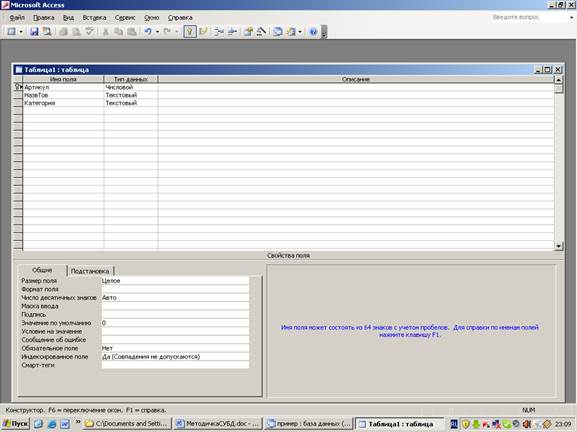
Рис.1
Окно режима конструктора (см. рис.1) делится на две части. В верхней – таблица для задания характеристик полей. В столбцы ее заносятся имена, типы данных и комментарии (свободный текст по усмотрению разработчика). В нижней – выводятся свойства поля, на которое в данный момент указывает разделитель строк (символ – стрелка левее столбца «Имя поля»).
Имена полей надо задавать короткие, но максимально информативные. Название поля должно начинаться с буквы. Следует избегать пробелов в именах полей. При необходимости можно заменять пробел символом подчеркивания - «_». Одинаковым полям в разных таблицах лучше давать одинаковые имена. Совпадающие поля, между которыми будут создаваться связи, обязательно должны иметь одинаковый тип и одинаковую длину.
Тип поля выбирается из списка. Список появится, если нажать на стрелочку рядом со словом «Текстовый».
Размер поля нужно выбирать так, чтобы не было избыточности.
После определения всех полей и их свойств можно назначить ключевое поле, что обязательно, если таблица будет связана с другими таблицами БД. Чтобы объявить поле ключевым, достаточно выделить соответствующую ему строку и щелкнуть по кнопке с изображением ключа.
Если ключевое поле не было определено, то при сохранении созданной таблицы появится сообщение о создании ключевого поля. При ответе Да будет создано дополнительное ключевое поле с типом Счетчик.
Рис.1 показывает, как будет выглядеть структура таблицы Товары. Аналогично создаем таблицу Поставки.
Создание схемы данных
Таблицы в реляционной базе данных обычно связаны межу собой, причем обычно устанавливают связь поля первичного ключа одной из таблиц с соответствующими полями (не обязательно ключевыми) других таблиц (связь один ко многим).
Реляционные базы данных, к которым принадлежит Access, состоят из множества взаимосвязанных двумерных таблиц. Связи обеспечивают поиск информации с помощью Схемы данных, целостностьданных и их каскадноеобновление, то есть невозможность исправлять данные в зависимой таблице без их обновления в главной и возможность изменения данных во всех зависимых таблицах при их обновлении в главной таблице.
Схему данных можно корре5ктировать в любой момент, удалять, строить новую.
Для создания схемы данных нужно выбрать Сервис/Схема данных или нажать на панели инструментов кнопку Схема данных  . Откроется окно, в котором отобразится макет связей, если он был ранее сохранен. Иначе откроется диалоговое окно Добавление таблицы, в котором нужно выбрать таблицы или запросы для добавления в окно схемы данных.
. Откроется окно, в котором отобразится макет связей, если он был ранее сохранен. Иначе откроется диалоговое окно Добавление таблицы, в котором нужно выбрать таблицы или запросы для добавления в окно схемы данных.
Для создания связи нужно установить курсор на ключевое поле, нажать левую клавишу мыши и, не отпуская, перевести курсор в другую таблицу на поле, с которым устанавливается связь. После этого отпустить клавишу мыши. Появится окно Изменение связей, в котором нужно нажать кнопку Создать.
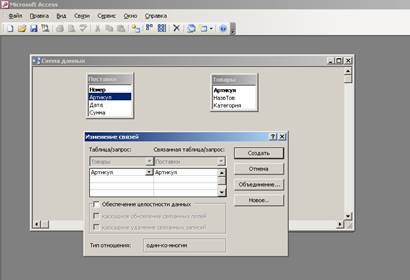
Рис.2
Появится ломаная линия, соединяющая два связанных поля. Линии связи можно изменять, удалять и создавать новые. Связь между парой таблиц может быть построена только одной парой полей. При попытке повторно связать те же таблицы, но через другие поля, Access предложит заменить ранее построенную связь на новую. Чтобы при вводе в связанные поля допустимость значений отслеживалась автоматически, связи между таблицами нужно строить до ввода данных.
Заполнение таблицы
В созданную таблицу можно вносить данные, для этого открыть таблицу в режиме Таблицы, щелкнув по кнопке Открыть, или два раза щелкнуть по имени таблицы.
Перемещаться по записям можно как с помощью клавиатуры, так и с помощью кнопок внизу окна таблицы или полосы прокрутки.
Запись можно изменить и удалить.
При вводе данных нужно поддерживать тот тип, который был принят. Например, при попытке ввести символьные данные в поле, тип которого был задан как числовой, курсор в следующее поле не переместится и на экран будет выведено сообщение об ошибке.
Десятичный знак – запятая.
Изменение структуры таблицы
Чтобы узнать, какой тип поля задан в таблице и какая у него длина, необходимо открыть таблицу в режиме конструктора, для этого выделить имя нужной таблицы и нажать кнопку Конструктор. Откроется окно, аналогичное приведенному на рис.1. Можно легко изменять характеристики полей, добавлять и удалять поля.
Изменение структуры таблицы можно проводить в любое время, но нельзя удалять или изменять тип поля, на котором построена связь с другой таблицей. Если все же такие поля необходимо изменить, нужно предварительно в схеме данных удалить связи, а затем, после изменения типов полей, снова построить связи.
|
|
|
|
|
Дата добавления: 2015-05-09; Просмотров: 332; Нарушение авторских прав?; Мы поможем в написании вашей работы!